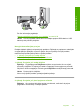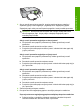User Manual
1. rješenje: Ispišite izvješće o automatskom testiranju
Rješenje: Da biste vidjeli može li uređaj ispisivati, ispišite izvješće o automatskom
testiranju.
Ispis izvješća o automatskom testiranju
1. U ulaznu ladicu umetnite nekorišteni, obični bijeli papir veličine letter ili A4.
2. Pritisnite i držite pritisnutim gumb Odustani, a zatim pritisnite gumb Početak
kopiranja u boji.
Proizvod ispisuje izvješće o automatskom testiranju koje može naznačiti izvor
problema s ispisom. Primjer područja za testiranje tinte na izvješću je prikazan u
nastavku.
3. Provjerite pokazuje li uzorak testiranja cjelovitu rešetku i jesu li debele linije boje
potpune.
• Ako je više linija uzorka prelomljeno, to može ukazivati na problem s
brizgaljkama. Možda ćete trebati očistiti spremnike s tintom.
• Ako crna linija nedostaje, izblijedjela je, iscrtana ili ima linije, to može ukazivati
na problem sa spremnicima s crnom tintom u desnom utoru.
• Ako bilo koja od linija u boji nedostaje, izblijedjela je, iscrtana ili ima linije, to
može ukazivati na problem sa spremnikom s tintom u tri boje u lijevom utoru.
Uzrok: Pogreška je netočna.
Ako ovo nije riješilo problem, probajte sljedeće rješenje.
2. rješenje: Očistite nosač spremnika
Rješenje: Uklonite bilo kakve predmete, kao što je papir, koji blokiraju put nosača
spremnika. Zatim ponovno pokrenite računalo.
Za čišćenje nosača spremnika
1. Provjerite je li uređaj uključen.
2. Otvorite vratašca za pristup spremniku s tintom.
Nosač spremnika se mora pomjeriti na krajnju desnu stranu proizvoda. Ako se
nosač spremnika ne pomakne na desnu stranu, isključite i ponovno uključite
proizvod.
Poglavlje 12
196 Rješavanje problema
Rješavanje problema